Visualizzare i risultati e le statistiche della ricerca
Dopo che un'organizzazione esegue una Ricerca contenuto o una ricerca associata a un caso di Microsoft Purview eDiscovery (Standard), può visualizzare in anteprima un esempio dei risultati restituiti dalla ricerca. L'anteprima degli elementi restituiti dalla query di ricerca può aiutare un'organizzazione a determinare se la ricerca fornisce i risultati desiderati. In alternativa, l'organizzazione può modificare la query di ricerca ed eseguire di nuovo la ricerca.
Per visualizzare in anteprima un campione dei risultati restituiti da una ricerca:
Nel portale di conformità di Microsoft Purview, nel riquadro di spostamento:
Selezionare Ricerca contenuto e quindi nella pagina Ricerca contenuto selezionare una ricerca da rivedere.
OPPURE
Selezionare eDiscovery, selezionare Standard, scegliere un caso nella pagina eDiscovery (Standard) e quindi nella scheda Ricerche selezionare una ricerca associata al caso da esaminare.
Nel riquadro dei dettagli visualizzato per la ricerca selezionata, la scheda Riepilogo viene visualizzata per impostazione predefinita. Esaminare le informazioni di riepilogo relative alla ricerca.
Nella parte inferiore della scheda Riepilogo, selezionare il pulsante Esamina esempio.
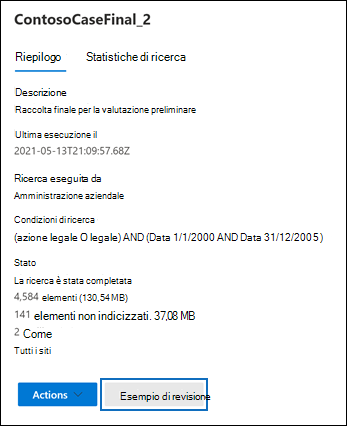
Viene visualizzata una pagina contenente un esempio dei risultati della ricerca. Nell'elenco dei risultati della ricerca, selezionare un elemento per visualizzarne il contenuto nel riquadro di lettura a destra.
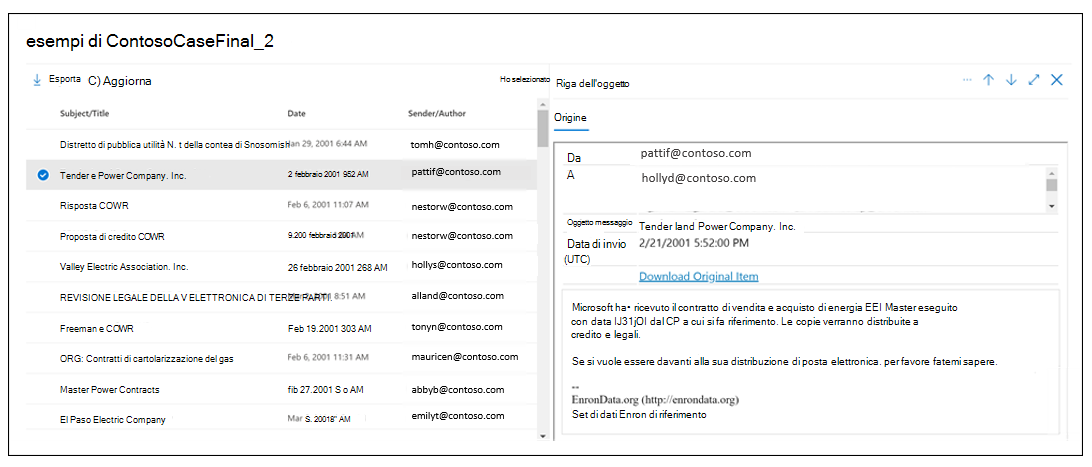
Nota
Nello screenshot precedente, le parole chiave della query di ricerca sono evidenziate quando si visualizza l'anteprima degli elementi.
Come vengono selezionati gli esempi dei risultati della ricerca
Per l'anteprima sono disponibili al massimo 1.000 elementi selezionati casualmente. Oltre a essere selezionati in modo casuale, gli elementi disponibili per l'anteprima devono anche soddisfare i criteri seguenti:
- È possibile visualizzare in anteprima un massimo di 100 elementi da un singolo percorso di contenuto (una cassetta postale o un sito). Di conseguenza, è possibile che siano disponibili meno di 1.000 elementi per l'anteprima. Ad esempio, se si esegue una ricerca in quattro cassette postali e la ricerca restituisce 1.500 elementi stimati, solo 400 saranno disponibili per l'anteprima. Perché? Ciò avviene perché è possibile visualizzare in anteprima solo 100 elementi di ogni cassetta postale.
- Per gli elementi della cassetta postale, l'anteprima è disponibile solo per i messaggi di posta elettronica. Non è possibile visualizzare in anteprima elementi come attività, elementi del calendario e contatti.
- Per gli elementi del sito, l'anteprima è disponibile solo per i documenti. Non è possibile visualizzare in anteprima elementi come cartelle, elenchi o allegati di elenchi.
Tipi di file supportati quando si visualizza l'anteprima dei risultati della ricerca
È possibile visualizzare l'anteprima dei tipi di file supportati nel riquadro di anteprima. Se un tipo di file non è supportato, è necessario scaricarne una copia nel computer locale facendo clic su Scarica elemento originale. Nelle pagine Web ASPX, l'URL della pagina è incluso, anche se l'utente potrebbe non avere le autorizzazioni per accedere alla pagina. Gli elementi non indicizzati non sono disponibili per la visualizzazione in anteprima.
I tipi di file seguenti sono supportati e possono essere visualizzati in anteprima nel riquadro risultati della ricerca.
- .txt, .html, .mhtml
- .eml
- .doc, .docx, .docm
- .pptm, .pptx
Sono supportati anche i seguenti tipi di contenitori di file. È possibile visualizzare l'elenco di file nel contenitore nel riquadro di anteprima.
- .zip
- .gzip
Visualizzare le statistiche per i risultati della ricerca di eDiscovery
Dopo che un'organizzazione crea ed esegue una ricerca contenuto o una ricerca associata a un caso di Microsoft Purview eDiscovery (Standard), può visualizzare le statistiche sui risultati stimati della ricerca. Queste statistiche includono:
- Un riepilogo dei risultati della ricerca. Questo riepilogo è simile al riepilogo dei risultati della ricerca stimati visualizzati nella pagina dei dettagli della ricerca.
-
Le statistiche della query. Ad esempio:
- Numero di percorsi dei contenuti con elementi che corrispondono alla query di ricerca.
- Il nome dei percorsi dei contenuti con gli elementi più corrispondenti.
Inoltre, un'organizzazione può usare l'elenco di parole chiave per configurare una ricerca affinché restituisca le statistiche per ogni parola chiave. In questo modo, un'organizzazione può confrontare il numero di risultati restituiti da ogni parola chiave in una query.
Le statistiche di ricerca possono anche essere scaricate in un file CSV. In questo modo, un'organizzazione può usare le funzionalità di filtro e ordinamento in Excel per confrontare i risultati e preparare i report per i risultati della ricerca.
Per visualizzare le statistiche per una ricerca contenuto o una ricerca associata a un caso di eDiscovery (Standard), è necessario completare la procedura seguente:
Nel portale di conformità di Microsoft Purview, nel riquadro di spostamento:
Selezionare Ricerca contenuto e quindi nella pagina Ricerca contenuto selezionare una ricerca da rivedere.
OPPURE
Selezionare eDiscovery, quindi Standard, poi scegliere un caso nella pagina eDiscovery (Standard) e quindi, nella scheda Ricerche selezionare una ricerca associata al caso da esaminare.
Nel riquadro dei dettagli visualizzato per la ricerca selezionata, selezionare la scheda Statistiche della ricerca.
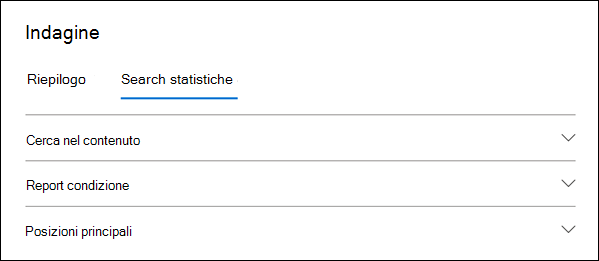
La scheda Statistiche della ricerca include le sezioni seguenti che contengono diversi tipi di statistiche sulla ricerca.
Contenuto della Ricerca
In questa sezione viene visualizzato un riepilogo grafico degli elementi stimati restituiti dalla ricerca. Il riepilogo indica il numero di elementi che corrispondono ai criteri di ricerca. Queste informazioni offrono un'idea del numero stimato di elementi restituiti dalla ricerca.
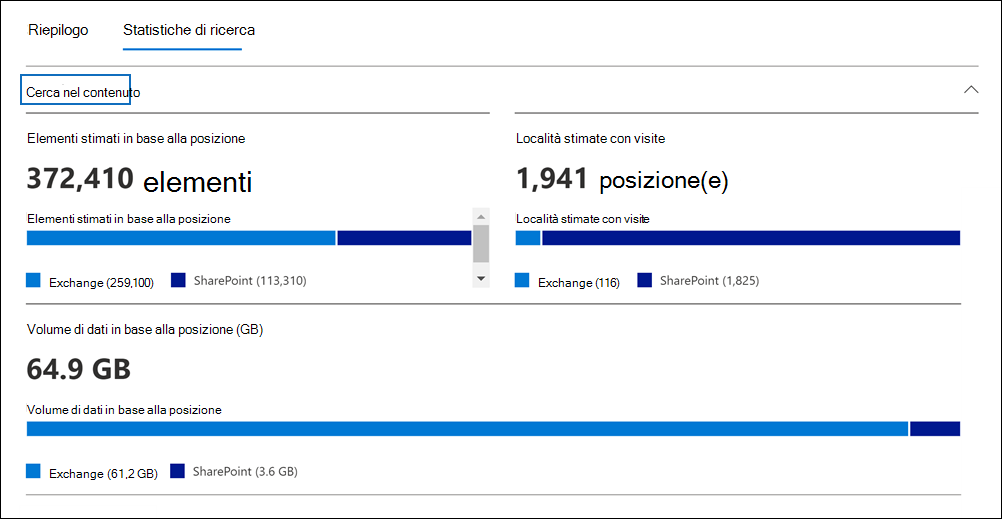
In questo rapporto vengono visualizzate le informazioni seguenti:
- Elementi stimati in base alla posizione. Numero totale di elementi stimati restituiti dalla ricerca. Viene visualizzato anche il numero specifico di elementi presenti nelle cassette postali e nei siti.
- Posizioni stimate con riscontri. Numero totale di percorsi di contenuto che contengono elementi restituiti dalla ricerca. Viene visualizzato anche il numero specifico di cassette postali e percorsi del sito.
- Volume dei dati per posizione (in MB). Dimensione totale di tutti gli elementi stimati restituiti dalla ricerca. Vengono visualizzate anche le dimensioni specifiche degli elementi della cassetta postale e degli elementi del sito.
Rapporto condizioni
In questa sezione vengono visualizzate le statistiche su:
- la query di ricerca.
- il numero di elementi stimati corrispondenti a parti diverse della query di ricerca.
Un'organizzazione può usare queste statistiche per analizzare il numero di elementi corrispondenti a ogni componente della query di ricerca. Queste informazioni consentono a un'organizzazione di perfezionare i criteri di ricerca. Può anche aiutare a limitare l'ambito dell'ambito di ricerca. Viene visualizzata anche un'opzione che consente all'organizzazione di scaricare una copia del report in formato CSV.
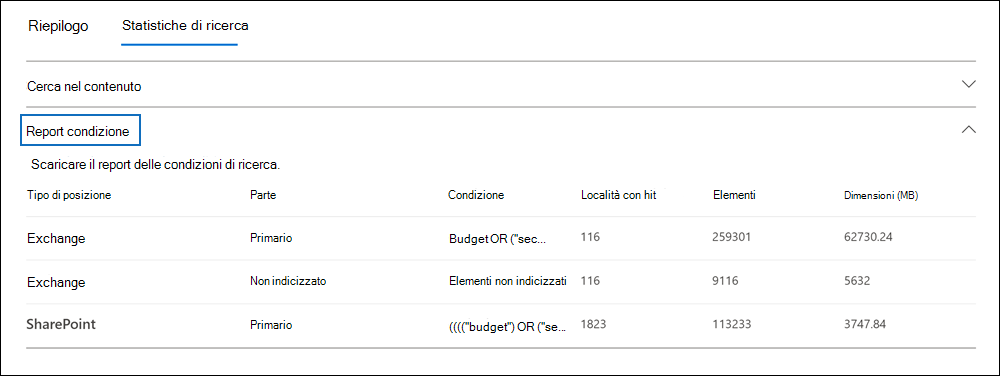
In questo rapporto vengono visualizzate le informazioni seguenti:
Tipo di posizione. Tipo di percorso di contenuto a cui si applicano le statistiche sulla query. Un valore di:
- Exchange indica il percorso di una cassetta postale.
- SharePoint indica un percorso del sito.
Parte. La parte della query di ricerca a cui sono applicabili le statistiche. Un valore di:
- Primaria indica l'intera query di ricerca.
- La parola chiave indica che le statistiche nella riga riguardano una parola chiave specifica.
Se si usa un elenco di parole chiave per la query di ricerca, in questa tabella vengono incluse le statistiche per ogni componente della query. Per altre informazioni, vedere Ottenere statistiche delle parole chiave per le ricerche.
Condizione. Il componente effettivo (parola chiave o condizione) della query di ricerca. Questa condizione ha restituito le statistiche visualizzate nella riga corrispondente.
Posizioni con riscontri. Il numero di percorsi di contenuto (specificati dalla colonna Tipo di posizione) che contengono elementi che corrispondono alla query primaria o alla parola chiave elencata nella colonna Condizione.
Elementi. Il numero di elementi (dal percorso di contenuto specificato) che corrispondono alla query elencata nella colonna Condizione. Come spiegato in precedenza, se un elemento contiene più istanze di una parola chiave cercata, viene contato una sola volta in questa colonna.
Dimensioni (MB). Dimensioni totali di tutti gli elementi trovati (nel percorso di contenuto specificato) che corrispondono alla query di ricerca nella colonna Condizione.
Percorsi principali
In questa sezione vengono visualizzate le statistiche sulle posizioni specifiche del contenuto con il maggior numero di elementi restituiti dalla ricerca. Vengono visualizzati i primi 1.000 percorsi. È anche possibile scaricare una copia di questo report in formato CSV.
- Nome del percorso (l'indirizzo di posta elettronica delle cassette postali e l'URL per i siti).
- Tipo di posizione (una cassetta postale o un sito).
- Numero stimato di elementi nel percorso del contenuto restituito dalla ricerca.
- Dimensioni totali degli elementi stimati in ogni posizione del contenuto.
Ottenere le statistiche delle parole chiave per le ricerche
Come illustrato in precedenza, la sezione Rapporto condizioni mostra la query di ricerca e il numero (e le dimensioni) di elementi corrispondenti alla query. Se un'organizzazione usa un elenco di parole chiave quando crea o modifica una query di ricerca, può ottenere statistiche avanzate che mostrano il numero di elementi corrispondenti a ogni parola chiave o frase parola chiave. Questo è utile per identificare rapidamente le parti della query più e meno efficaci. Ad esempio, se una parola chiave restituisce un numero elevato di elementi, è possibile perfezionare la query con parole chiave per limitare i risultati della ricerca.
Per creare un elenco di parole chiave e visualizzare le statistiche delle parole chiave per una ricerca:
Nel portale di conformità di Microsoft Purview, creare una nuova Ricerca di contenuto o una ricerca associata a un caso di eDiscovery (Standard).
Nella pagina Condizioni della ricerca guidata, selezionare la casella di controllo Mostra elenco parole chiave.
Digitare una parola chiave o una frase parola chiave in una riga della tabella di parole chiave. Ad esempio, digitare budget nella prima riga, digitare sicurezza nella seconda riga e digitare FY2021 nella terza riga. Questo esempio viene visualizzato nello screenshot seguente.
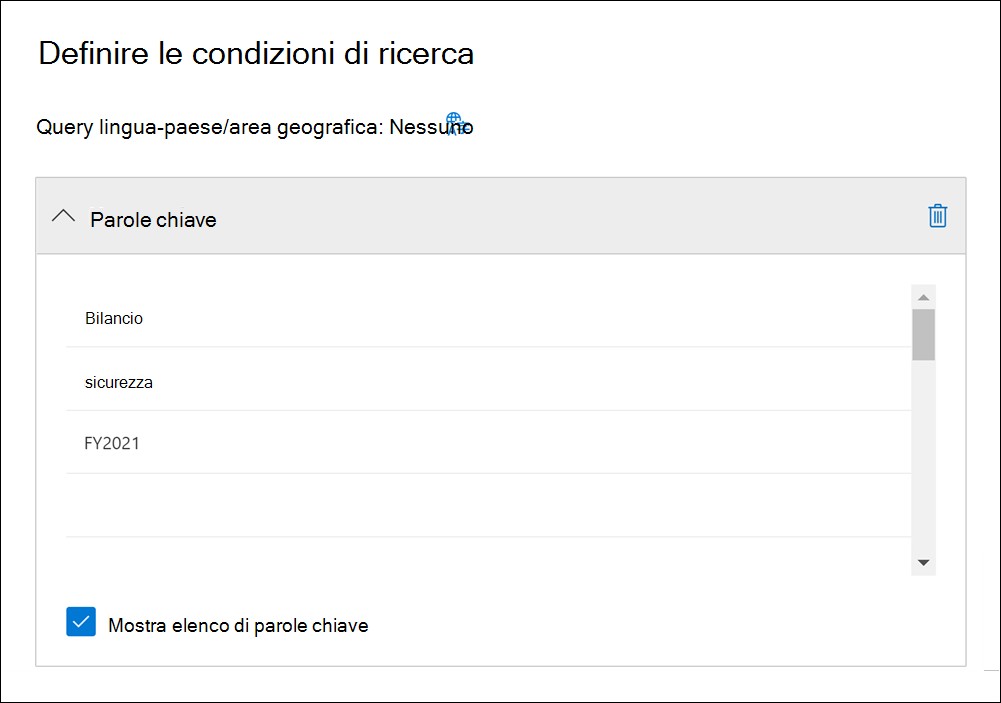
Nota
Per ridurre i problemi causati da elenchi di parole chiave di grandi dimensioni, si è limitati a un massimo di 20 righe nell'elenco di parole chiave di una query di ricerca.
A questo punto, sono state aggiunte le parole chiave all'elenco per cui si vuole eseguire la ricerca e ottenere le statistiche. Eseguire la ricerca.
Al termine della ricerca, selezionarla per visualizzare la pagina dei dettagli per la ricerca.
Nella scheda Statistiche della ricerca, selezionare l'opzione Rapporto condizioni per visualizzare le statistiche delle parole chiave per la ricerca.
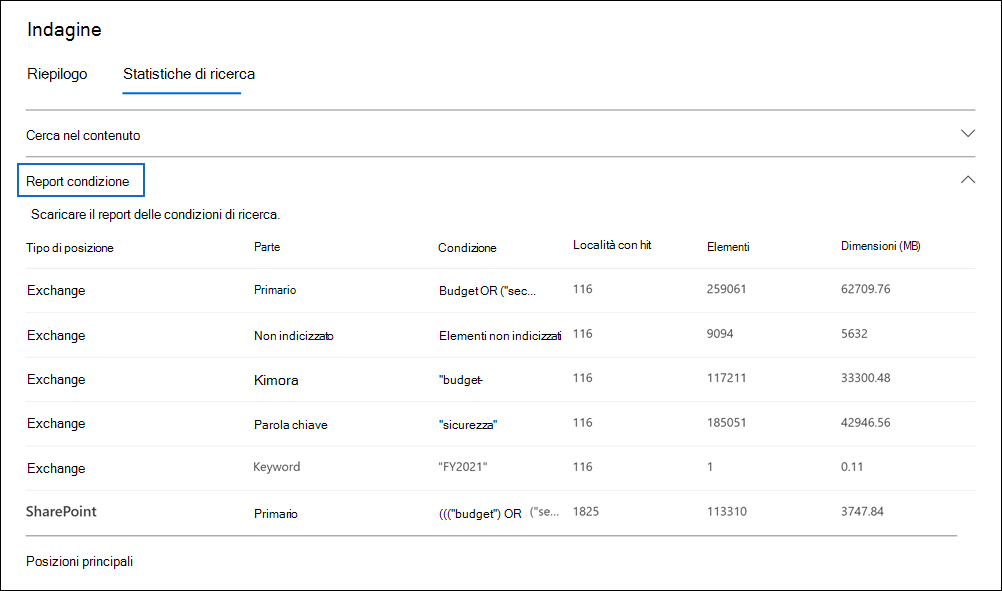
Come illustrato nello screenshot precedente, vengono visualizzate le statistiche per ogni parola chiave. Queste statistiche includono:
- Statistiche delle parole chiave per ogni tipo di percorso di contenuto incluso nella ricerca.
- Numero di elementi della cassetta postale non indicizzati.
- Query di ricerca effettiva e risultati per ogni parola chiave (identificata come parola chiave nella colonna Parte ), che include tutte le condizioni della query di ricerca.
- La query di ricerca completa (identificata come Primaria nella colonna Parte ) e le statistiche per la query completa per ogni tipo di posizione. Queste statistiche sono le stesse visualizzate nella scheda Riepilogo.
Verifica delle conoscenze
Scegliere la risposta migliore per ognuna delle domande seguenti.